fengniao.com. All rights reserved . 北京蜂鸟映像电子商务有限公司(蜂鸟网 FENGNIAO.COM)版权所有
京ICP证 150110号 京ICP备 15000193号-2
违法和未成年人不良信息举报电话: 13001052615
举报邮箱: fengniao@fengniao.com
一直以来,入门级数码单反相机都是初次体验单反相机的一个不错的选择。入门级数码单反相机相对较低的售价无疑更加亲民,但其定位决定拍摄功能,以及操控的方便程度较之更加专业的产品会有所省略。诸如延时摄影等提示拍摄趣味性的摄影功能往往也不会出现在入门级别的产品中。由大连谦益科技公司研发的CASE Remote(以下简称CASE)Wi-Fi相机控制器则能够比较好地解决这一状况,相对丰富的拍摄功能以及便捷的拍摄参数修改方式给入门级数码单反相机的用户带来较大便利。
CASE相机无线控制器包装盒设计较为简洁,低调,与智能手机的普遍设计风格较为接近。黑色的包装盒表面仅印刷了银色的产品型号字体,而在产品背部则贴有产品铭牌的贴纸。这款产品的包装盒虽然仅采用了纸质材料,但整体做工较为坚固,装有控制器和附件的内包装也能比较牢固地固定,不会轻易地掉出。
打开产品外部包装盒后,我们可以看到产品包装内含CASE相机无线遥控器本体,以及一个带有相机热靴转换接头、挂绳和USB充电线的附件盒。其中CASE相机无线遥控器被比较好地包裹在海绵材质制成的缓震材料中,具备较强的保护性。
CASE相机无线控制器体积相对较为小巧,大致与佳能ST-E3-RT无线电引闪器相当,搭配入门级数码单反相机佳能EOS 600D较为合适。这款产品连接相机的方式也比较简单,使用相机包装内的USB数据线分别连接CASE无线控制器的USB端口和机身的miniUSB端口即可。
·产品外观:外观设计更时尚
下面我们来看一下这款相机无线控制器的外观设计:CASE相机无线控制器整体外观设计较为简洁,带有比较明显的IT产品的设计风格,圆角设计与现在时下比较流行的APP应用图标造型较为接近。这款产品正面除了印有品牌LOGO之外就是在右上角配备了透明塑料材质的电源开关按钮,按钮还集成了电源和Wi-Fi信号指示灯。
在产品背部,CASE相机无线控制器粘有产品信息以及Wi-Fi网络ID和密码的铭牌。除此之外,在产品背面底部还配备了一个1/4英寸的螺孔,可以将包装内附带的热靴转换接头安装在此处,金属材质的螺孔也具备更高的强度和耐用性。
在CASE相机无线控制器的一侧,配备了microUSB充电端口,可以为机内的电池充电。这款产品采用固定不可更换式电池设计,电池容量为1380mAh。笔者建议用户在拍摄前就将这款产品充满电,或是使用比较常见的移动电源为其充电,以提升续航能力。
产品一侧还配备了一个可将附带的挂绳固定在此处的挂孔,当用户需要在机顶安装闪光灯或引闪器时,可通过挂绳悬挂在诸如三脚架等处。
由于CASE相机无线控制器包装内不含相机USB连接线,所以需要用户使用购买相机时附带的USB连接线连接该无线控制器与相机,连接相机USB连接线的USB端口也位于机身侧面。采用统一USB端口的设计方便了厂商,不必针对市面上不同品牌不同定位的相机设计拍摄控制连接线,从而降低了成本。
CASE相机无线控制器包装内附带的热靴转换接头采用金属材质,前端固定在控制器底部的1/4英寸螺孔上,后部近似于闪光灯热靴端口形状的金属材质可以安装在ISO-518标准的热靴端口。该热靴转换接头均在两端配备了同为金属材质的固定旋钮,可以分别固定在相机的热靴底座和无线控制器上。
产品包装内还附带了简单介绍产品功能、链接方式的说明首测。比较遗憾的是说明手册未标注中文,给用户的上手带来了一定的难度。不过好在配图的功能和使用方法展示相对清晰。在说明手册的背面也同样贴有印刷了Wi-Fi热点的ID和密码,方便用户添加。
·产品功能介绍&编辑观点
看过了CASE相机无线控制器的整体外观和细节设计之后,笔者再来向大家介绍这款产品的Wi-Fi网络连接、应用界面以及菜单设计。当我们开启了CASE相机无线控制器的电源开关,并待其Wi-Fi型号稳定后,打开手机的无线局域网功能,在网络列表中选择“CASE_Rd38dff”,即可完成智能设备与CASE相机无线控制器的网络连接。
启动CASE Remote应用后,即可进入拍摄界面。这款应用的界面显示相对丰富,除了显示相机当前的拍摄参数之外,我们还可以向左滑动界面或点击左上角进入详细相机设定菜单,在该菜单内我们可以对相机对焦模式、光圈、快门速度、ISO感光度、白平衡等参数进行设置,而不必进入相机的菜单。
我们在拍摄界面上点击画面右上角的按钮后,可以开启相机的实时取景模式,可以预览当前的景深和曝光效果。此外,在拍摄界面我们还可以对相机的快门速度、光圈和ISO进行较为直观的设置。
除了常规的拍摄模式之外,CASE相机无线控制器还具备景深合成、HDR和延时控制拍摄功能。用户可以在拍摄界面内对相应的参数进行较为详细的设置。
此外,传统的照片传输功能这款产品也同样具备,用户可以在照片浏览界面点击照片保存至智能设备上,还可以在应用内浏览和放大照片。
·编辑观点:
CASE相机无线控制器具备较为丰富的拍摄功能,并可以通过实时取景预览拍摄效果,参数的修改也可以通过应用的界面进行设置。这对于拍摄功能偏少、操作性有所不足的入门级数码单反相机来说是一个较好的互补。目前这款产品的官方售价为799元,考虑到其相对丰富的拍摄功能,这个价格还是能够背部分摄影爱好者所接受的。
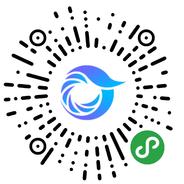
打开微信,点击底部的“发现”,使用
“扫一扫”即可将网页分享至朋友圈。